電腦怎樣快速開機關機,如今電腦已經成為我們日常生活中不可或缺的一部分,有時我們會感到不耐煩,因為開機和關機的時間耗費了我們寶貴的時間。幸運的是在Windows 10係統中,我們可以通過一些設置來幫助我們快速地完成開機和關機的過程。通過調整開機時間和關機速度,我們可以節省大量的等待時間,提高工作效率。本文將介紹一些簡單而實用的方法,幫助您在Windows 10係統中設置快速的開機和關機時間。
操作方法:
1.將鼠標移至屏幕最下麵右鍵單擊電源圖標並選擇電源選項,在彈出的界麵左上方點擊“選擇電源按鈕的功能”。然後點擊“更改不可用的設置”
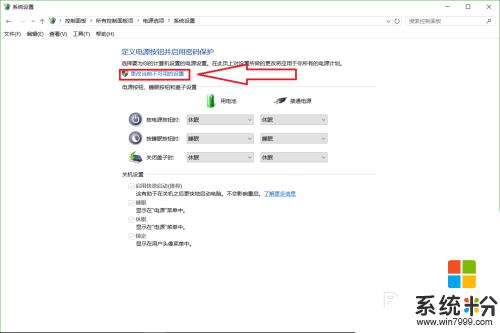
2.然後勾選上“啟用快速啟動(推薦)”複選框,點擊保存修改結束!
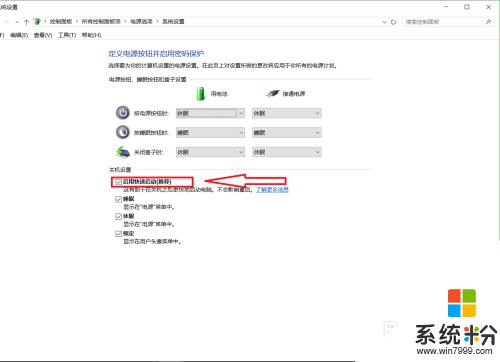
3.按win鍵+D返回桌麵,然後按win鍵+R打開運行命令並輸入"msconfig"打開係統配置。將啟動選擇選擇為“有選擇的啟動”,然後點擊“引導”按鈕,如圖。

4.點擊“高級選項按鈕”
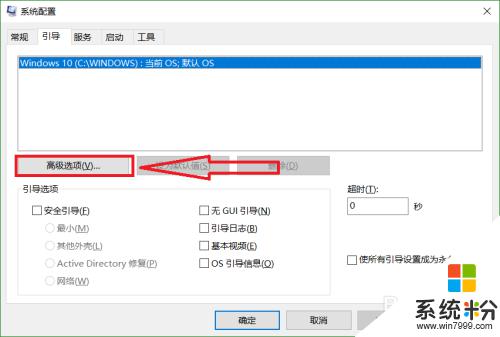
5.勾選“處理器個數”複選框,不勾選“最大內存”複選框。然後將處理器個數設置到最大。
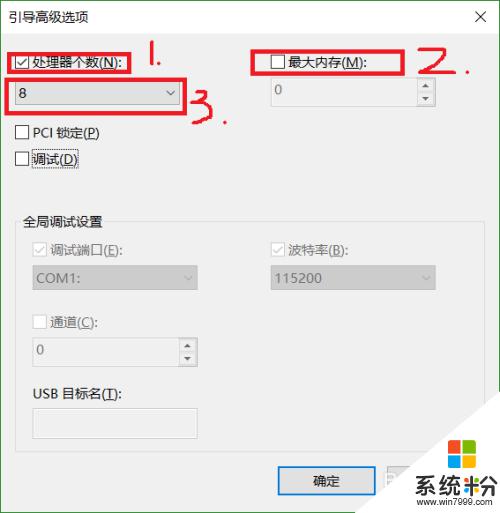
6.點擊確定並在彈出的提示框中選擇重新啟動,重啟後電腦再次開機速度回明顯提升。
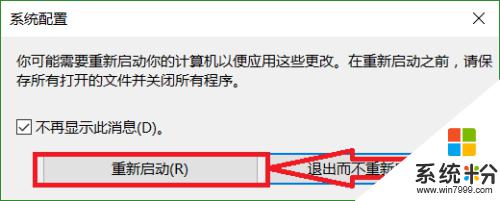
以上就是電腦快速開機關機的全部內容,如果您遇到相同的問題,可以參考本文中介紹的步驟來解決,希望這篇文章對您有所幫助。
win10相關教程